Cum să setați o pagină de pornire personalizată în WordPress
Publicat: 2022-09-18Presupunând că doriți o introducere despre cum să setați o pagină de pornire personalizată în WordPress: Pentru a seta o pagină de pornire personalizată în WordPress, trebuie mai întâi să creați o pagină. Accesați secțiunea Pagini din tabloul de bord WordPress și faceți clic pe butonul „Adăugați nou”. Dați paginii dvs. un titlu și apoi faceți clic pe butonul „Publicați” pentru ao publica. Apoi, trebuie să accesați secțiunea Setări din Tabloul de bord WordPress și să faceți clic pe linkul „Citire”. Sub opțiunea „Afișează pagina principală”, selectați opțiunea „O pagină statică” și apoi selectați pagina pe care ați creat-o ca „Primă pagină”. În cele din urmă, faceți clic pe butonul „Salvați modificările” pentru a salva modificările.
Când vizitatorii văd o pagină de pornire atrăgătoare, vor fi atrași de ea imediat. Când vine vorba de site-ul dvs. WordPress , acesta trebuie să explice clar despre ce este vorba, precum și despre ce este capabil să ofere. Dacă nu doriți să afișați cele mai recente postări de pe blog, puteți alege, de asemenea, să treceți la prima pagină statică. Paginile din interfața cu utilizatorul nu apar în ordine cronologică și sunt menite să prezinte conținut de lungă durată. Drept urmare, iată trei opțiuni pentru a crea o pagină de pornire personalizată care să iasă în evidență. Acum vă puteți personaliza pagina de pornire WordPress cu WordPress Block Editor. Folosind aceleași tehnici pe care le-ați folosi pentru a crea orice pagină, acum vă puteți crea pagina de pornire.
Blocurile sunt disponibile în editor, inclusiv imagini de copertă, galerii, text și media, precum și tabele. Dacă sunteți în căutarea inspirației, poate doriți să vă uitați la unele dintre blocuri. Instalarea WordPress poate fi actualizată cu o varietate de pluginuri pentru generarea de pagini. Cu majoritatea acestor instrumente, puteți utiliza o interfață glisare și plasare pentru a asambla rapid și ușor componente. Generatorul de pagini Elementor, de exemplu, este un instrument ușor de utilizat care vă permite să creați o pagină de pornire puternică . Beaver Builder are o serie de șabloane de pagini de destinație care pot servi drept bază solidă pentru pagina dvs. de pornire. Dacă aveți o mulțime de postări, poate fi necesar să derulați mult timp pentru a ajunge la partea de jos a acestei pagini.
Acest aspect poate duce la timpi mai mari de încărcare a paginii, mai ales dacă conținutul dvs. include imagini prezentate mari, de înaltă rezoluție. De asemenea, puteți seta aspectul conținutului blogului dvs. pe pagina de postări folosind următoarea setare. De obicei, cauzele pentru care modificările WordPress nu se afișează pe site-ul dvs. sunt legate de problemele de cache (memorizarea în cache a browserului, stocarea în cache a paginii și stocarea în cache CDN).
Goliți memoria cache care cauzează aceste probleme, astfel încât atât dvs., cât și vizitatorii dvs. să vedeți cea mai recentă versiune a site-ului dvs. Cum se schimbă pagina de pornire WordPress din setările tabloului de bord?
Cum setez pagina de pornire în WordPress?
Pentru a vizualiza o pagină statică, accesați eticheta Pagina dvs. de pornire și selectați butonul radio A pagină statică. Dacă doriți să faceți noua pagină în prima pagină a site-ului dvs., accesați meniul derulant de lângă Pagina de pornire. Drept urmare, WordPress oferă o multitudine de șabloane din care să alegeți.
Aveți opțiunea de a crea o pagină statică sau de a afișa cele mai recente postări ca pagină de pornire. Făcând clic pe următorul link, vei putea accesa opțiunile de personalizare ale temei tale. De asemenea, în acest articol sunt incluse instrucțiuni pentru crearea unei pagini noi, care ar putea fi o pagină de pornire sau o pagină de postare. După ce ați selectat Setările paginii de pornire, o veți putea edita. Când creați un site WordPress, puteți alege fie o pagină de pornire statică, fie cele mai recente postări ca implicită. După ce v-ați decis cu privire la pagina dvs. de pornire, faceți clic pe butonul Publicați pentru a face modificări. Puteți schimba stilul paginii de pornire sau al paginii de postări de blog cu aceste opțiuni.
Creați un nume de pagină; Aș folosi Acasă ca nume de pagină, care poate fi găsit în exemplul următor. Pentru a crea o pagină de postări pe blog, apăsați butonul Publicați. În timp ce schimbarea paginilor de pornire WordPress este punctul central al acestui articol, setarea unei pagini de postări pe un site cu articole este ceva de care utilizatorii ar trebui să ia în considerare, de asemenea. Pe lângă acest tutorial, mai sunt și alți pași de urmat. Accesați Setări – Citire și faceți clic pe butonul de navigare din stânga din tabloul de bord al site-ului dvs. pentru a citi conținutul site-ului.
Cum să vă schimbați șablonul de pagină de pornire WordPress
Veți avea nevoie de un șablon care este specific pentru site-ul dvs. dacă doriți să-l creați. Pentru a face acest lucru, accesați bara principală de meniu și selectați „Teme”. Pentru a adăuga o temă nouă, mergeți în partea de jos a paginii și faceți clic pe „Adăugați o temă nouă”. Veți vedea o listă cu toate temele disponibile pentru acel șablon după ce l-ați adăugat. Pentru a găsi șablonul de pagină de pornire, accesați fila „Pagini” și apoi fila „Acasă”. Ca urmare, evenimentul s-a încheiat. Șablonul de pagină de pornire va fi adăugat la lista de șabloane de îndată ce este disponibil. Făcând clic pe butonul „Acasă”, puteți schimba pagina de pornire; pur și simplu alegeți noua pagină de utilizat și faceți clic pe „OK”. Pe o pagină de pornire, vizitatorii site-ului sau blogului dvs. vor vedea informații despre unde merg.

Unde este pagina mea de pornire în WordPress?
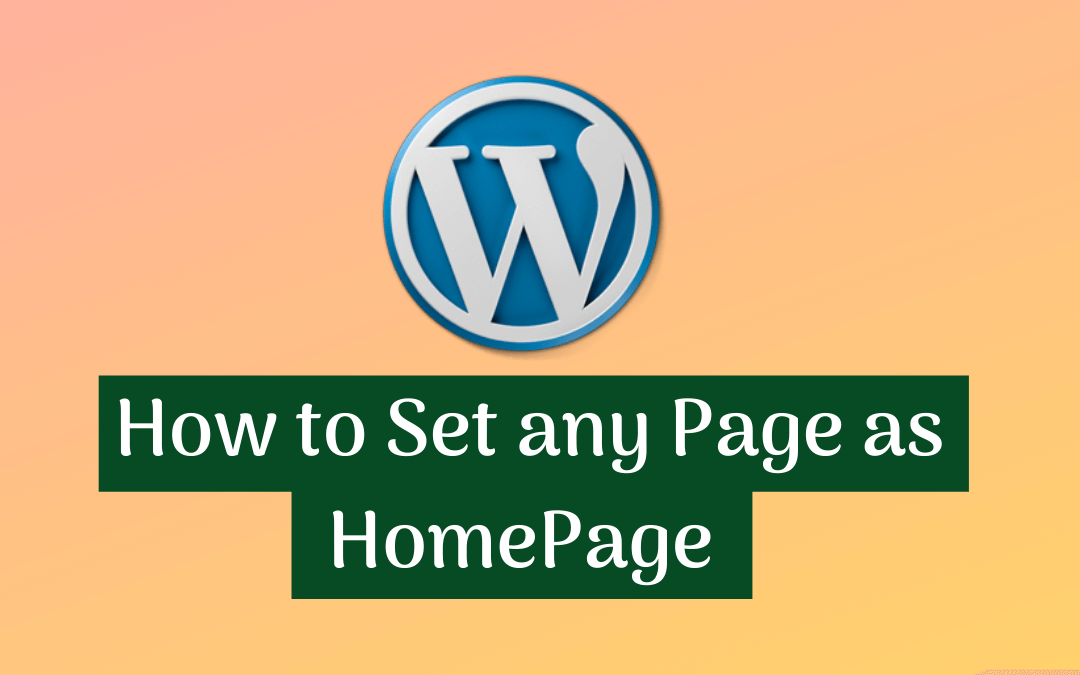 Credit: digitalabhi.com
Credit: digitalabhi.comPentru a vă găsi pagina de pornire în WordPress, accesați secțiunea Pagini din tabloul de bord și căutați pagina intitulată Acasă. Dacă nu vedeți o pagină numită Acasă, atunci pagina dvs. de pornire este probabil prima pagină pe care ați creat-o în WordPress.
Există două tipuri de pagini de pornire : dinamice și statice. Alegeți cel mai bun tip pentru site-ul dvs. pe baza beneficiilor pe care le oferă fiecare dintre ele. Pașii pentru crearea unei pagini de pornire WordPress personalizate sunt prezentați mai jos. Puteți selecta cu ușurință o anumită pagină din meniul WordPress pentru a apărea ca pagină de pornire. Există mai multe moduri de a crea o pagină de pornire personalizată folosind pluginuri. OptinMonster este un plugin WordPress de generare de clienți potențiali care a fost descărcat de peste un milion de ori. Pluginul de formular WPForms WordPress este cel mai popular plugin de formular WordPress pentru ușurința sa de utilizare. Dacă ești o afacere, s-ar putea să vinzi produse.
Personalizarea paginii de pornire WordPress
Când vă creați pagina de pornire, este posibil să doriți să includeți o galerie de produse sau o listă de servicii pe care compania dumneavoastră le oferă. Dacă vă aflați în această situație, vă recomandăm să vă gândiți să obțineți o altă pagină de pornire . Vă puteți personaliza pagina de pornire WordPress într-o varietate de moduri, dar rețineți că opțiunile care funcționează cel mai bine pentru aspectul și conținutul site-ului dvs. sunt cele pe care le alegeți. Vă rugăm să ne spuneți cum a ieșit în comentarii. O pagină de destinație este un exemplu de pagină de pornire care vă permite să generați clienți potențiali sau informații despre serviciile pe care le furnizați.
Care este pagina de pornire implicită a WordPress?
Chiar dacă blogging-ul este o parte importantă a site-ului dvs. web, există o varietate de situații în care este posibil să nu aveți nevoie de un blog ca o introducere independentă. Pentru a crea o pagină de pornire personalizată, accesați mai întâi Site-ul meu și selectați Personalizare.
Dacă ați începe un site de comerț electronic, produsele pe care le vindeți pe pagina dvs. de pornire ar fi incluse. În acest articol, vom analiza modul în care WordPress vă poate ajuta să creați o pagină de pornire. Dacă aveți un blog WordPress simplu sau un site web de revistă, veți afișa frecvent o listă cu cele mai recente postări de blog ca pagină de pornire. Ar trebui să evidențiați orice oferte pe care le aveți, precum și produsele dvs., într-un magazin de comerț electronic. Primul pas este să creați o pagină WordPress statică ca pagină de pornire. Ca prima pagină, trebuie să includeți o pagină statică. Pe lângă afișarea postărilor pe blog, WordPress ne va permite să facem acest lucru.
WordPress afișează aici o listă a postărilor dvs. de blog. Acest link „Acasă” ar trebui adăugat la meniul de navigare, deci citiți mai departe. Puteți adăuga mai multe intrări de postări de blog pe pagina de pornire în paginile 2, 3 și așa mai departe. link-urile de paginare permit vizitatorilor să navigheze la pagina următoare. De asemenea, puteți modifica tipul de conținut afișat pe pagina de blog, cum ar fi lungimea postării. De asemenea, puteți afișa un rezumat al postării de blog, care poate include tot conținutul. WordPress afișează cele mai recente bloguri ca pagină de pornire în setările implicite.
Crearea unei pagini de pornire personalizată în WordPress
Următorul pas vă va duce la pagina Setări pagina de pornire. Pagina de pornire a site-ului dvs. este afișată în prezent aici, împreună cu o listă de pagini care sunt afișate în prezent acolo. Selectați „Acasă” din „Meniu” și apoi faceți clic pe „Publicați”. Secțiunea Pagini din zona de administrare WordPress afișează acum noua ta pagină de pornire . Pentru a adăuga pagina de pornire la meniul de navigare, accesați fila „Afișați toate” din Pagini.
Cum adaug o pagină de pornire la meniul meu WordPress?
După aceea, ar trebui să vedeți pagina dvs. de pornire. Puteți adăuga meniul pe computer bifând caseta de lângă „Acasă”. Este esențial să salvați modificările pe care le faceți. Câte pagini ar trebui să aibă un meniu?
Cum creez o pagină de meniu?
Un nou meniu poate fi creat făcând clic pe butonul Creați un meniu. Trebuie să specificați numele meniului și să alegeți o opțiune Creare meniu. Creați-vă meniul introducând un nume pentru acesta și făcând clic pe Creare meniu.
